Pengen youtube mu banyak ditonton oleh orang? Selain konten mu yang baik, kalian harus juga membuat indah tampilan video youtube kalian. Profesi youtuber sekarang memang sudah menjadi sebuah pekerjaan. Orang sudah beramai-ramai buat channel youtube dengan berbagai konten dan kreatifitas para conten creatornya.

Salahsatu cara memperindah channel youtube kalian adalah dengan menambahkan thumbnail pada setiap video yang kalian upload. Thumbnail adalah sebuah gambar yang tampil sebelum video youtube diputar yang biasanya berisi judul atau gambaran dari isi video tersebut.
Sebenarnya youtube akan secara otomatis membuatkan thumbnail pada saat kalin mengupload sebuah video dengan mengambil bagian dari video kalian untuk dijadikan thumbnail. Akan tetapi hasilnya kurang bagus dan kurang menarik sehingga para pengguna youtube akan enggan menonton video kita. atau bahkan bisa saja thumbnail tidak muncul.
Maka dari itu kalian harus menggantinya secara manual atau bisa dibilang kita nambahkan thumbnail yang kita buat sendiri. Membuat thumbnail sangat mudah sekali, bisa melalui aplikasi android seperti canva dan juga bisa melalui PC atau laptop seperti Photoshop dan CorelDraw. Selain itu kalian juga bisa membuatnya tanpa aplikasi atau secara online lo. Namun disini admin akan fokuskan membuat thumbnail dengan CorelDraw.
Keuntungan Menambahkan Thumbnail
Karena thumbnail merupakan hal pertama yang diperhatikan maka bisa dibilang thumbnail sangat mempengaruhi mata calon penonton video kalian. Banyak youtuber yang sukses mendapatkan banyak viewers dan subscribers dengan cara membuat thumbnail-tumbnail yang keren disetiap video mereka.
Dengan memberikan thumbnail ditambah lagi dengan tulisan yang berisakan clickbait, akan membuat orang lain penasaran dengan isi video yang kita buat. Maka secara tidak langsung mereka akan menonton video kalian.
Ukuran Thumbnail Youtube
Dalam membuat thumbnail youtube jangan sampai ukurannya kebesaran atau bahkan kekecilan karena nanti jika kalian edit di costum youtube studio maka hasilkan menjadi kurang bagus. Bisa jadi tulisan atau gambar yang ada di thumbnail tidak terlihat akibat ukurannya yang tidak benar.
Baca Juga:
Ukuran thumbnail yang tepat, tidak terlalu besar dan tidak terlalu kecil serta direkomendasikan oleh pihak youtube adalah sekitar 1280×720 Pixel. Dengan ukuan ini thumbnail kalian akan ditampilkan secara maksimal.
**
Seperti yang admin sampaikan diatas tadi bahwa tutorial ini akan berfokus menggunakan software CorelDraw, tepatnya CorelDraw X7. Jadi buat kalian yang pengguna aplikasi atau software lain, silahkan lewati saja artikel admin ini. Sudah penasaran? Ayo kita mulai tutorial cara membuat thumbnail youtube keren di CorelDraw berikut ini.
Proses Pembuatan
1. Saat kalian masuk ke software CorelDraw maka kalian akan diberikan jendela perintah untuk menyeting lembar kerja yang akan kalian pakai. Nah disini ukuran yang harus kalian pakai sesuai dengan rekomendasi youtube yaitu 1280 x 720px. Untuk jenis warnanya pilih saja yang RGB dan resolusinya 300 dpi agar tidak pecah pecah.
2. Pada lembar kerja yang sudah muncul buatlah backgroundnya terlebih dahulu dengan menggunakan Rectangle tool. Tricknya kalian double klik pada rectangle tool maka secara otomatis ukurannya akan mengikuti ukuran lembar kerja yang sudah diatur tadi. Setelah itu berikan warna gradasi seperti di bawah ini menggunakan Interactive Fill tool.

3. Langkah selanjutnya buatlah pola seperti ini menggunakan Freehand tool. tidak ada trik khusus untuk membuatnya jadi kalian bisa berkreasi bagaimana bentuk yang kalian inginkan. Sekreatif temen-temen semua.

4. Selanjutnya kalian beri warna menggunakan Smart Fill tool. Gunakan warna yang lebih terang dibandingkan warna background dan jangan lupa hapus garis yang dibuat sebelumnya tadi.

5. Jika sudah, berikutnya kalian copy paste objek tadi, kemudian hasil duplikatnya beri warna yang lebih gelap dan kecilkan ukurannya. Maka seperti ini lah hasilnya.

6. Langkah selanjutnya import atau masukkan sebuah foto ke dalam lembar kerja. Setalah itu jika foto yang kalian pakai masih terdapat backgroundnya, silahkan potong dulu sehingga hanya tersisa gambar orangnya saja seperti dibawah ini. yang belum tahu cara memotong foto atau gambar Klik disini.

7. Jika sudah pola garis yang dibuat untuk memotong gambar tadi jangan dihapus dulu karena bisa kita pakai. Beri warna pada pola garis seperti gambar berikut terserah warna apa aja asal jangan putih lalu hapus garis pinggirnya.

8. Kemudian pada tool box kalian cari Contour. Tool ini ada bersama Drop Shadow tool klik aja panah kecil di kiri bawah tool. Setelah itu setting warnanya menjadi warna putih kemudian ukuran strucknya buat menjadi 500 atau bisa di sesuaikan, dan tingkatan warnanya setting aja ke 1 maka akan seperti ini hasilnya.

9. Langkah berikutnya, pindahkan objek tadi ke bagian belakang foto kalian. Setelah itu kalian blok untuk menseleksi semua objeknya lalu tekan Ctrl + G untuk menggrub kemudian gabungkan ke background yang sebelumnya udah dibuat.

10. Jika sudah, selanjutnya beri teks dengan menggunakan Text tool. Buat tulisan sesuai dengan isi dari video yang akan kalian upload dan atur menjadi rata kiri.

11. Berikutnya kita akan berikan efek seperti stabilo. Kita pakai aja Rectangle tool, buatlah objek persegi panjang mengikuti ukuran tulisan yang kalian buat dan jangn lupa berikan warna pada objek persegi panjang tersebut seperti di bawah. Jika objek perseginya berada di depan tulisan, pindahkan saja ke bagian belakang seperti cara sebelumnya.

12. Langkah selanjutnya seleksi semua tulisan dan objek persegi panjang tadi dengan cara di blok. Kemudian double klik pada objek yang sudah terseleksi secara perlahan, sampai bentuk seleksinya berubah kemudian kalian tarik bagian sampingnya yang admin lingkari tersebut ke arah atas.

13. Jika sudah, berikutnya kita akan buat kotak bertuliskan subscribe. Buatlah lagi objek persegi panjang dengan menggunakan Rectangle tool. Setelah itu pilih Shape tool, tarik salah satu sudutnya ke arah bawah sampai bentuknya menjadi bulat seperti gambar di bawah ini.
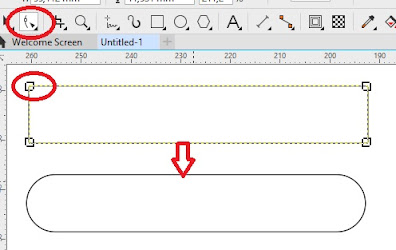
14. Setelah itu beri warna merah pada objek dan kita besarkan ukuran garis pinggirnya dengan cara pilih Outline pen lalu kalian pilih ukuran garisnya yang 0.5 mm saja. Jangan lupa beri warna putih pada garisnya. Cara mewarnainya yaitu klik kanan pada warna yang kalian pilih.

15. Langkah selanjutnya pilih Polygon tool, kemudian ubah jumlah sisinya menjadi 3 buah agar menjadi bentuk segitiga. Buat dulu objek segitiganya dilembar kerja setelah itu rotate manjadi 30 derajat dan beri warna putih. Atur posisinya seperti ini.

16. Jika sudah tambahkan tulisan “subscribe” dengan Text tool di atasnya lalu gabungkan ke background awal maka seperti penampakannya.

17. Langkah berikutnya kita akan berikan efek glow atau cahaya pada tombol subscribenya. Seleksi dulu objek kotaknya kemudian pilih Drop Shadow tool. Setelah itu pilih modenya yang Small Glow. Ubah warnanya menjadi warna kuning atau warna yang terang dan ubah level sebaran warnanya menjadi 24 saja.

18. Langkah terakhir, tambahkan logo youtube susun seperti berikut. Jika tidak ada kalian bisa mencarinya di internet. Untuk menghemat waktu, carilah gambar atau logo youtube di internet dengan format PNG, agar tidak perlu lagi menghapus background.

Trick dan Tips
- Agar lebih wah dan menarik lagi kalian bisa menambahkan aksesoris abstrak lain di desain kalian. kalau malas membuatnya kalian bisa ambil di Insert Character yang sudah ada di CorelDraw.
- Usahakan pakai gambar yang relefan dengan isi video kalian. Misalnya video gaming, maka gunakanlah thumbnail yang bertemakan gaming.
- Hindari Clickbait di thumbnail kalian karena sekarang pihak youtube sangat memperhatikan sebuah thumbnail video yang diupload.
- Gunakan font yang memiliki ukuran yang tebal seperti Impact, Arial Bold dan lain-lain agar thumbnail tampak berisi.
- Gunakan pilihan warna sesuai target penonton yang kalian mau. Kalau target kalian adalah anak anak, gunakan warna-warna cerah karena itu akan mempengaruhi warganet.
***
Baca Juga:
Kesimpulannya bahwah thumbnail youtube yang bagus cukup besar mempengaruhi viewers video. Maka dari itu, buat para youtuber pemula perlu untuk membuat thumbnail yang menarik dan keren untuk menarik perhatian para calon penonton.
Yah seperti itulah kira-kira cara membuat thumbnail youtube keren di coreldraw x7. Buat kalian yang baru menjadi youtuber pemula silahkan coba cara yang admin berikan ini, mungkin bisa jadi kalian akan menjadi youtuber sukses. Terima kasih, sampai jumpa lagi!